
发布时间:2022-11-15 13: 45: 19
品牌型号:华硕台式电脑
系统: windows 10 正式版
软件版本:GoldWave 6.47
很多小伙伴对自己的声音很没自信,在需要用到语音配音时往往需要找人帮忙,如一些店铺的宣传语等等,其实完全可以借助一些软件将文字转换成语音,并下载到U盘上进行播放。那么文字转语音怎么下载到U盘上呢?还有一些小伙伴想把一些视频转换成语音来听,那怎么把视频转换成语音文件呢?
把文字转换语音的软件有很多,小编给大家推荐一款非常好用的可以文字转语音的软件GoldWave, 软件提供男女声的语音包,同时还可以对语速、音调进行个性化调整,同时还可以直接在这个软件上给语音添加背景音乐等等,接下来给大家介绍一下GoldWave文字转语音并保存到U盘的操作步骤:
步骤一、打开GoldWave软件,点击打开工具菜单,在工具菜单下点击语音转换器。
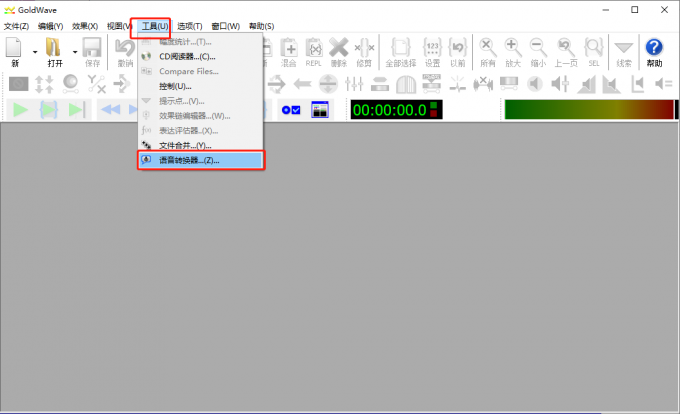
步骤二、在弹出的语音转换器窗口中输入需要转换成语音的文字,或者点击打开文本命令导入需要转换成语音的文本。
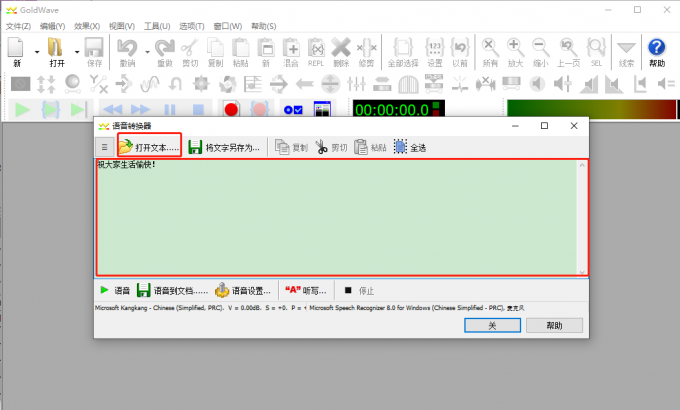
步骤三、点击窗口下的语音到文档命令。将生成的语音保存到U盘中。
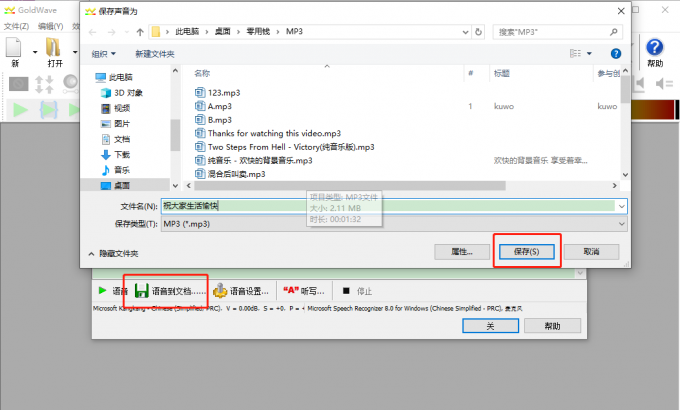
把视频转换成语音文件的需求是非常常见的,Goldwave支持打开几乎所有的音频格式和视频格式,通过GoldWave可以轻易的将视频文件转换成音频文件进行使用。具体的操作步骤如下:
步骤一、打开GoldWave软件,点击文件菜单下的打开命令。
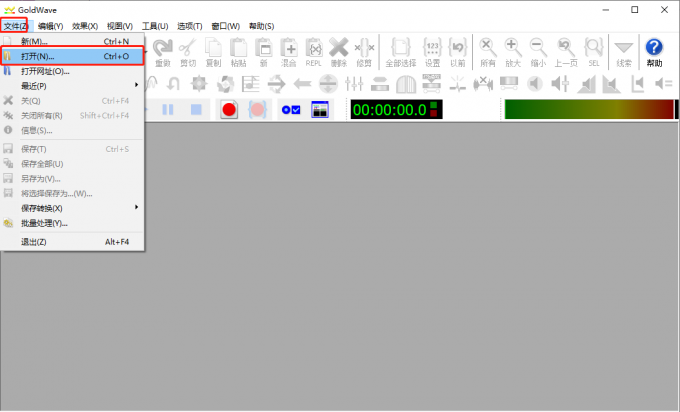
步骤二、找到需要转换成语音的视频文件,双击或者点击对话框右下角的打开。

步骤三、此时在GoldWave的工作窗口中就会出现视频里的音频波形图。
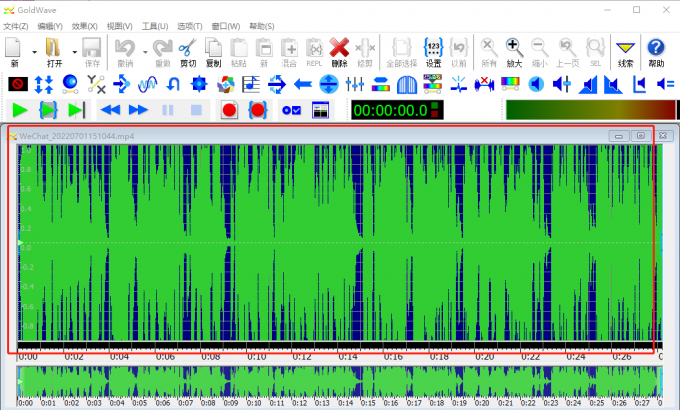
步骤四、点击文件菜单下的另存为命令,在对话框中输入文件名并选择相应的格式进行保存。
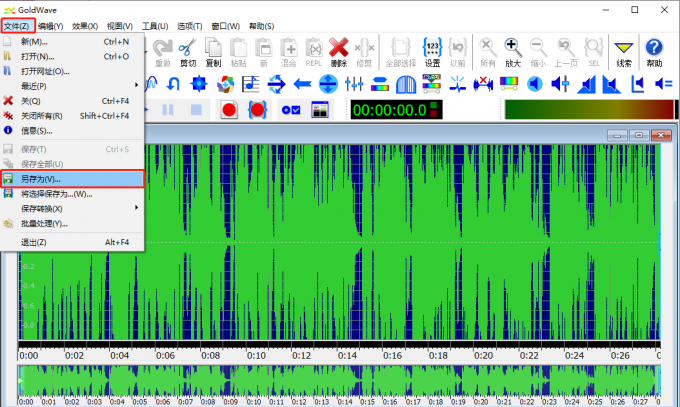
上文为大家分享了文字转语音的操作步骤,很多时候如果只有语音的话会很单调,需要给语音添加背景音乐后再进行使用,上文提到GoldWave不仅可以将文字转换成语音,同时也可以给语音加上背景音乐,接下来就给大家分享一下GoldWave中给语音添加背景音乐的操作步骤:
步骤一、打开GoldWave软件后,点击文件菜单下的打开命令。
步骤二、在对话框中选择语音文件,再按住键盘上的CTRL键选择背景音乐。最后点击右下角的打开命令进行确认。
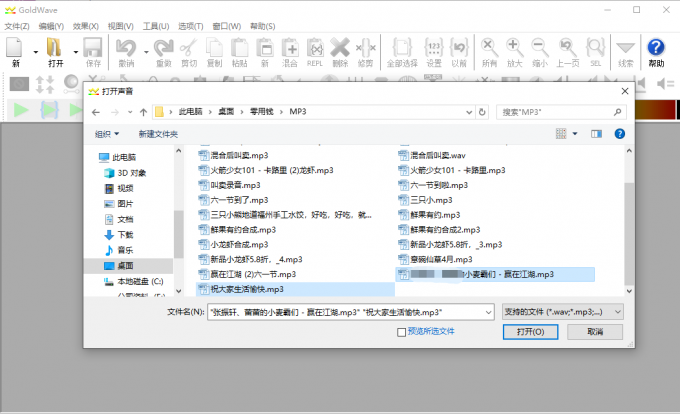
步骤三、此时在GoldWave窗口中同时有两个音频文件,选择背景音乐文件并点击快捷工具栏上的复制按钮。
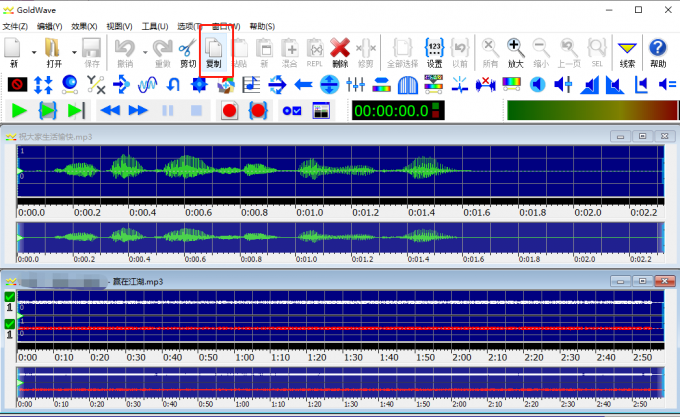
步骤四、点击编辑菜单下的混合令。在弹出的对话框中设置混合开始的时间及背景音乐的音量,点击OK确认。此时添加了背景音乐的音频就制作完成了。
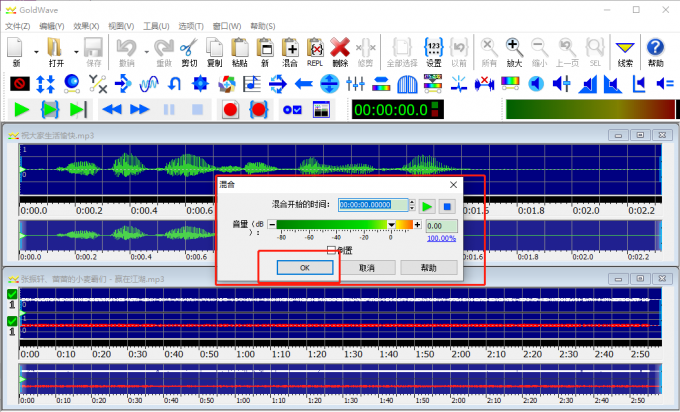
步骤五、点击文件菜单下的另存为命令将文件保存到目标文件夹。
小结:本文给大家介绍文字转语音怎么下载到U盘上以及怎么把视频转换成语音文件的方法和具体操作步骤,同时也给大家分享了给语音添加背景音乐的方法。这些操作都能在GoldWave软件上实现,大家快去GoldWave中文网下载试试吧!
展开阅读全文
︾